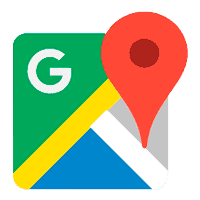Was ist der Google Maps-Fehler auf der Bestellseite?
Antworten:
Das bedeutet, dass die Kommunikation mit der Google-API in mehreren Blöcken initialisiert wird. Dies sollte, soweit ich mich erinnere, die Leistung des Systems nicht beeinträchtigen.
14.09.2020, 15:12
Originalkommentar zur Version verfügbar: ru
was ist mit diesem Fehler? http://joxi.ru/RmzB1lBUMR30Pm
14.09.2020, 15:21
Originalkommentar zur Version verfügbar: ru
was bedeutet, dass Ihr Zertifikat irgendwie "verbrannt" ist)
14.09.2020, 15:23
Originalkommentar zur Version verfügbar: ru
Moment mal, betrittst du das Boxen über diesen Link https://one-box.shine-bright.com.ua/? In meinem Browser gibt es keine solche Warnung, d.h. Der Browser sagt, dass mit dem Zertifikat alles in Ordnung ist. Aus irgendeinem Grund haben Sie http://joxi.net/RmzB1lBUMR30Pm nicht
14.09.2020, 15:42
Originalkommentar zur Version verfügbar: ru
Guten Tag. Wir stellen fest, dass die Website ordnungsgemäß funktioniert. Dieser Fehler tritt auf, weil im Code oder in der Datenbank Ihrer Website ein Link zur http-Verbindung vorhanden ist. Bitte überprüfen Sie diese Angaben. Mit freundlichen Grüßen das GMhost-Team!
14.09.2020, 15:50
Originalkommentar zur Version verfügbar: ru
Mitarbeiter von Bodyako Dmitry schrieb: Moment mal, du gehst über diesen Link zum Boxen https://one-box.shine-bright.com.ua/? In meinem Browser gibt es keine solche Warnung, d.h. Der Browser sagt, dass mit dem Zertifikat alles in Ordnung ist. Aus irgendeinem Grund haben Sie http://joxi.net/RmzB1lBUMR30Pm
14.09.2020, 15:50
Originalkommentar zur Version verfügbar: ru
Der Screenshot zeigt, dass das Foto über http - http://prntscr.com/uh1kkm hochgeladen wurde
14.09.2020, 16:07
Originalkommentar zur Version verfügbar: ru
Haben Sie das Zertifikat selbst oder unser Systemadministrator installiert? Wenn Sie ein Zertifikat installieren, müssen Sie die Box durch eine bestimmte Konfiguration in ihrer Engine "warnen".
14.09.2020, 16:10
Originalkommentar zur Version verfügbar: ru
Der Host hat das Zertifikat gemäß Ihren Anweisungen installiert: 1. Binden Sie einen neuen Domänennamen manage.kyrrex.com 2. Verbinden Sie ein neues Zertifikat - im Anhang das Sicherheitszertifikat für den neuen Namen manage.kyrrex.com (die IP-Adresse für der Name ist registriert http://prntscr.com/n0f5hx ) 3. Sie müssen eine Schritt-für-Schritt-Anleitung für die Installation eines SSL-Zertifikats (nicht von Let’s Encrypt) auf dem CRM-Server schreiben (um es zu ersetzen, wenn es abläuft). 1. Domänenname ersetzt durch https://manage.kyrrex.com/dashboard/ 2. Das Zertifikat ist installiert; 3. Theorie: https://ssl.com.ua/faq/how-to-install-ssl-nginx.html Auf dem Server genauso: - Zertifikatsdateien auf den Server kopieren (in unserem Fall die Dateien: manage_kyrrex_com.ca-bundle manage_kyrrex_com .crt manage_kyrrex_com.key in den Ordner /etc/nginx/ssl) - Verbinden Sie das Zertifikat mit der Zertifikatskette (ca-bundle.crt) (wir brauchen manage_kyrrex_com.ca-bundle nicht mehr nach den Dateien sind kombiniert): mit dem cat UNIX-Befehl: cat manage_kyrrex_com.ca-bundle >> manage_kyrrex_com.crt - Bearbeiten Sie die virtuelle Nginx-Hostdatei, fügen Sie neue Dateien zu ssl_certificate und ssl_certificate_key hinzu: /etc/nginx/sites-enabled/kyrrex.crm- onebox.com.vhost ssl_certificate /etc/nginx/ssl /manage_kyrrex_com.crt; ssl_certificate_key /etc/nginx/ssl/manage_kyrrex_com.key; Überprüfen Sie die Konfiguration auf Fehler nginx -t Wenn alles in Ordnung ist, lesen Sie die Systemctl erneut ein. Laden Sie die nginx-Konfiguration neu oder starten Sie systemctl neu. Starten Sie nginx neu bearbeitet.
14.09.2020, 16:19
Originalkommentar zur Version verfügbar: ru
Bei dieser Bestellung ist es unmöglich, das Problem zu beheben, da die Briefe bereits mit einem Bild auf http (der Text des Briefes im Kommentar zum Vorgang) hinterlassen wurden. Für neue sollte es ok sein, probiere es aus.
14.09.2020, 18:30
Originalkommentar zur Version verfügbar: ru
Haben Sie bei der Installation etwas falsch gemacht?
14.09.2020, 19:02
Originalkommentar zur Version verfügbar: ru
"Nicht geschützt" wieder https://one-box.shine-bright.com.ua/admin/customorder/order/154521/edit/
18.09.2020, 12:09
Originalkommentar zur Version verfügbar: ru
Bitte beteiligen Sie sich am Dialog. Wenn Sie etwas zu sagen haben - schreiben Sie bitte einen Kommentar. Für die Teilnahme benötigen Sie ein Mobiltelefon und einen SMS-Code zur Identifizierung.
Melden Sie sich an und schreiben Sie einen Kommentar